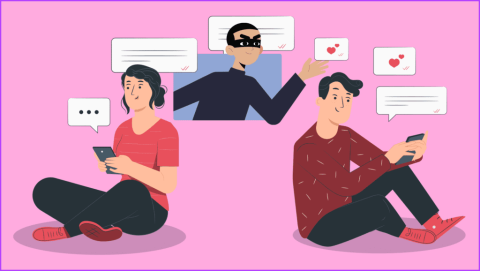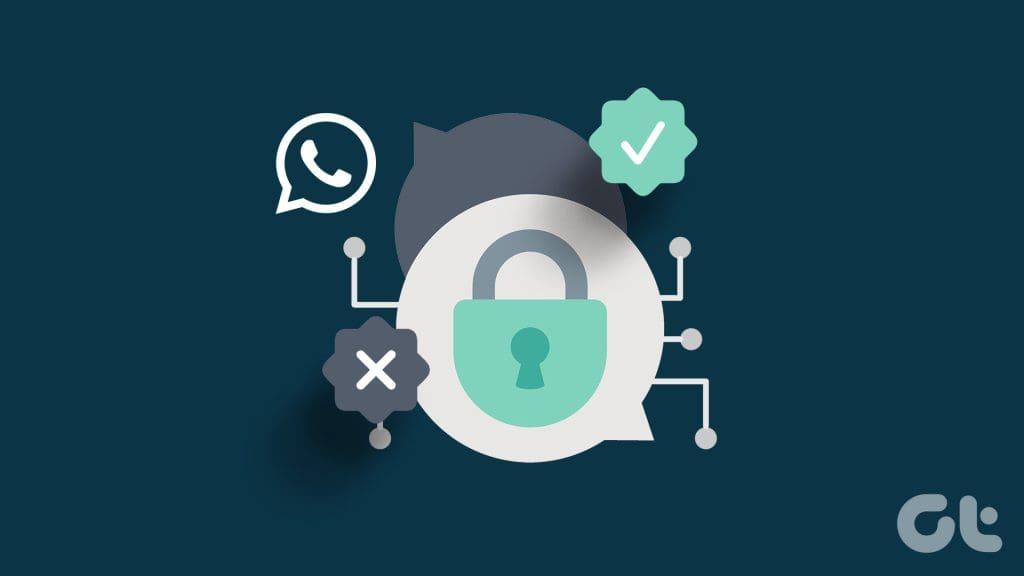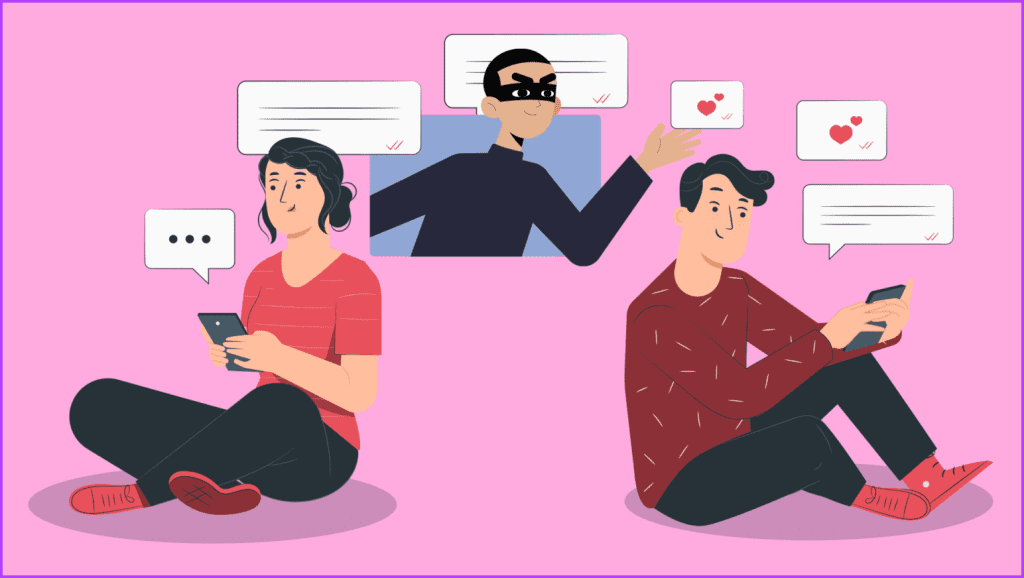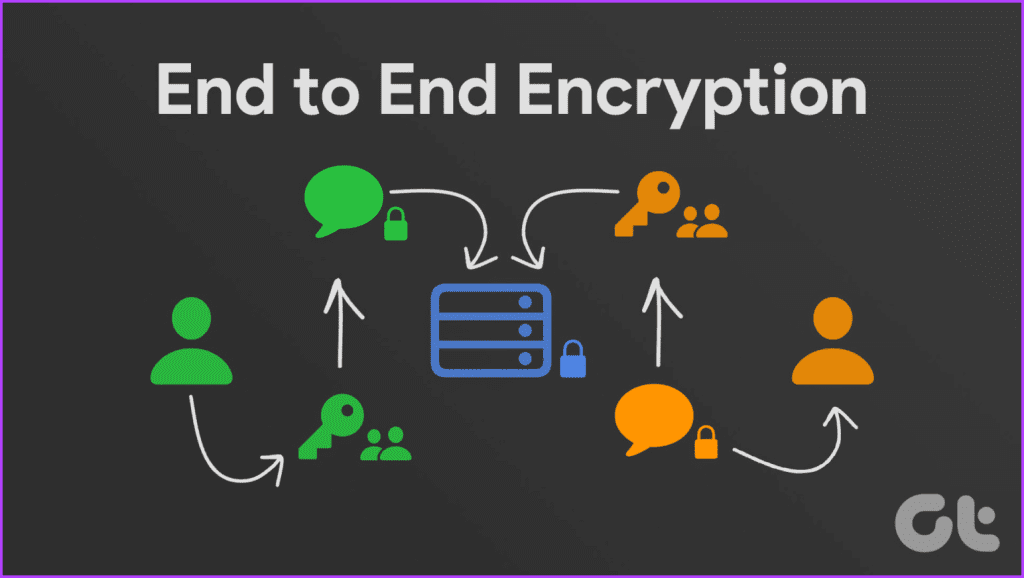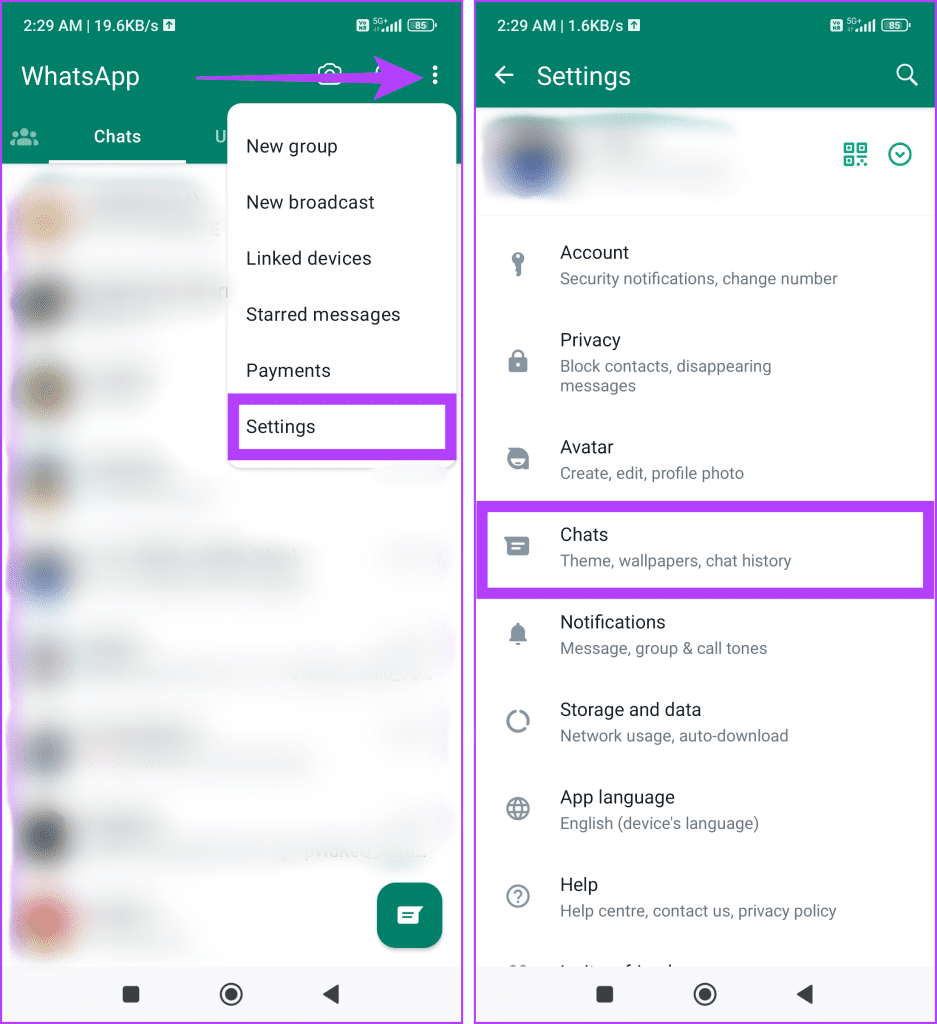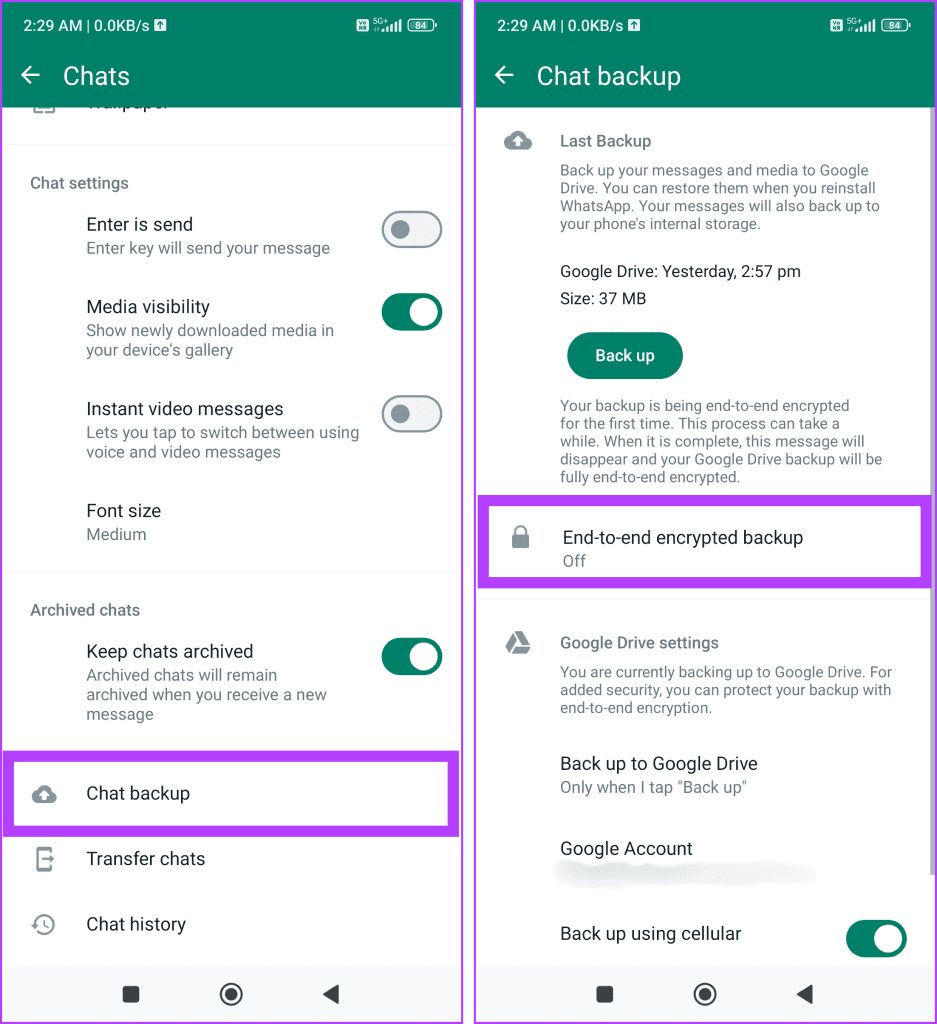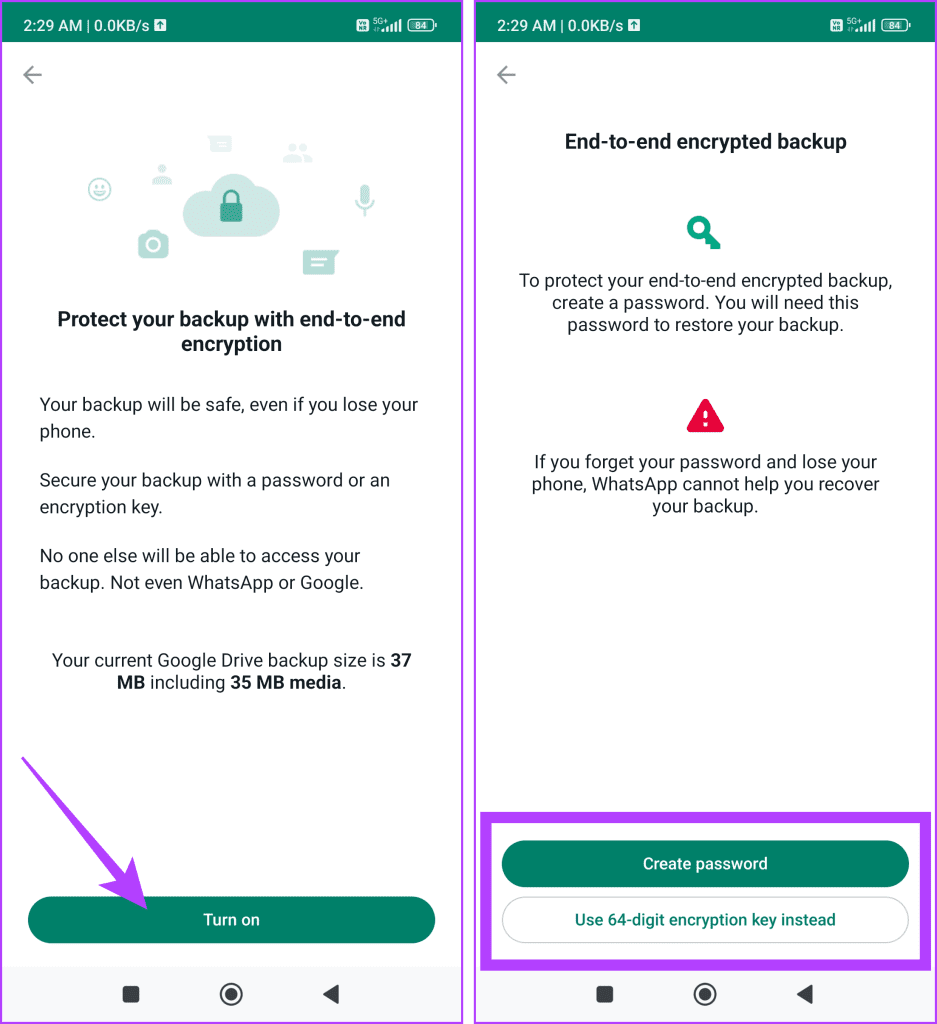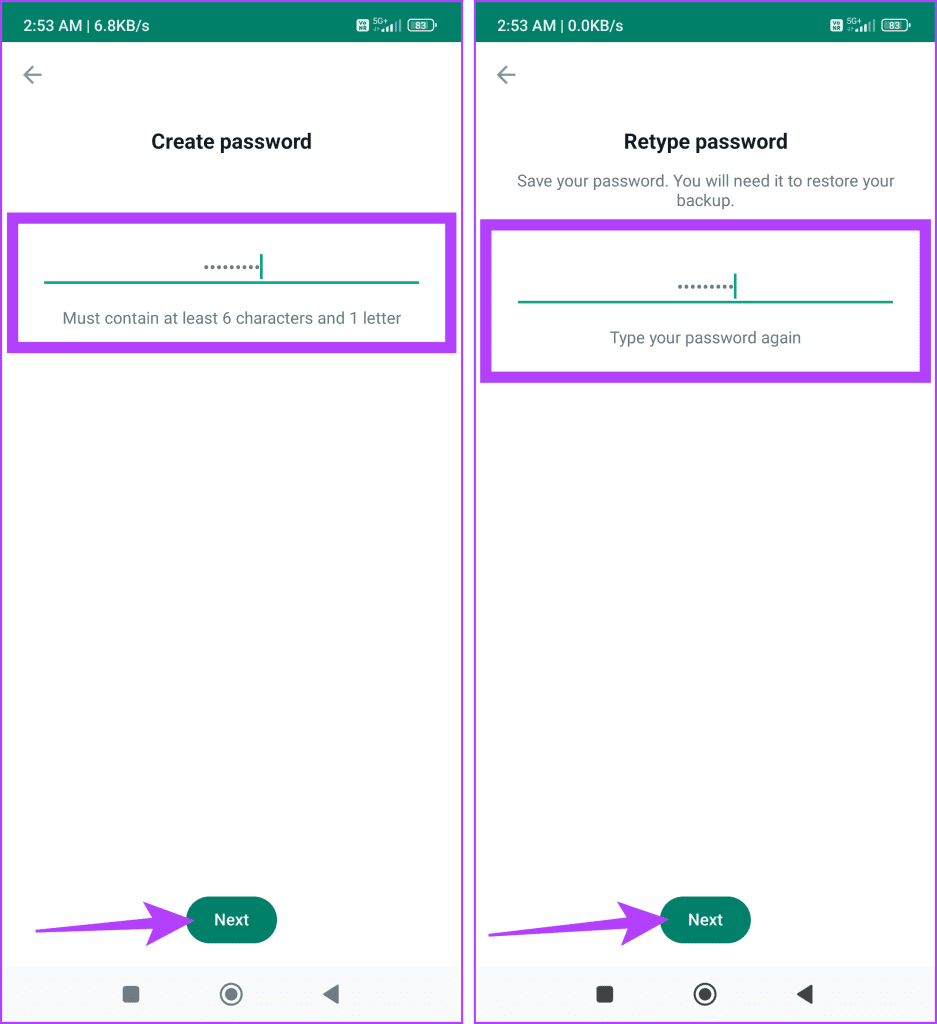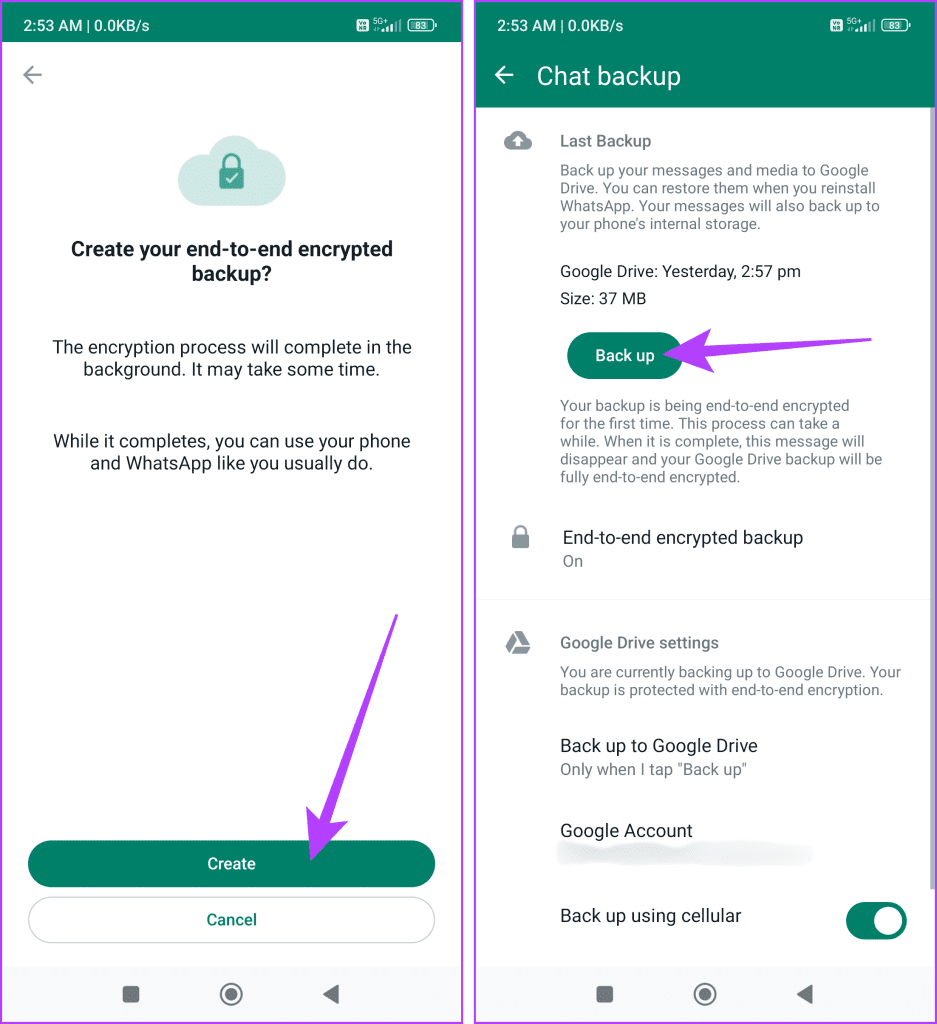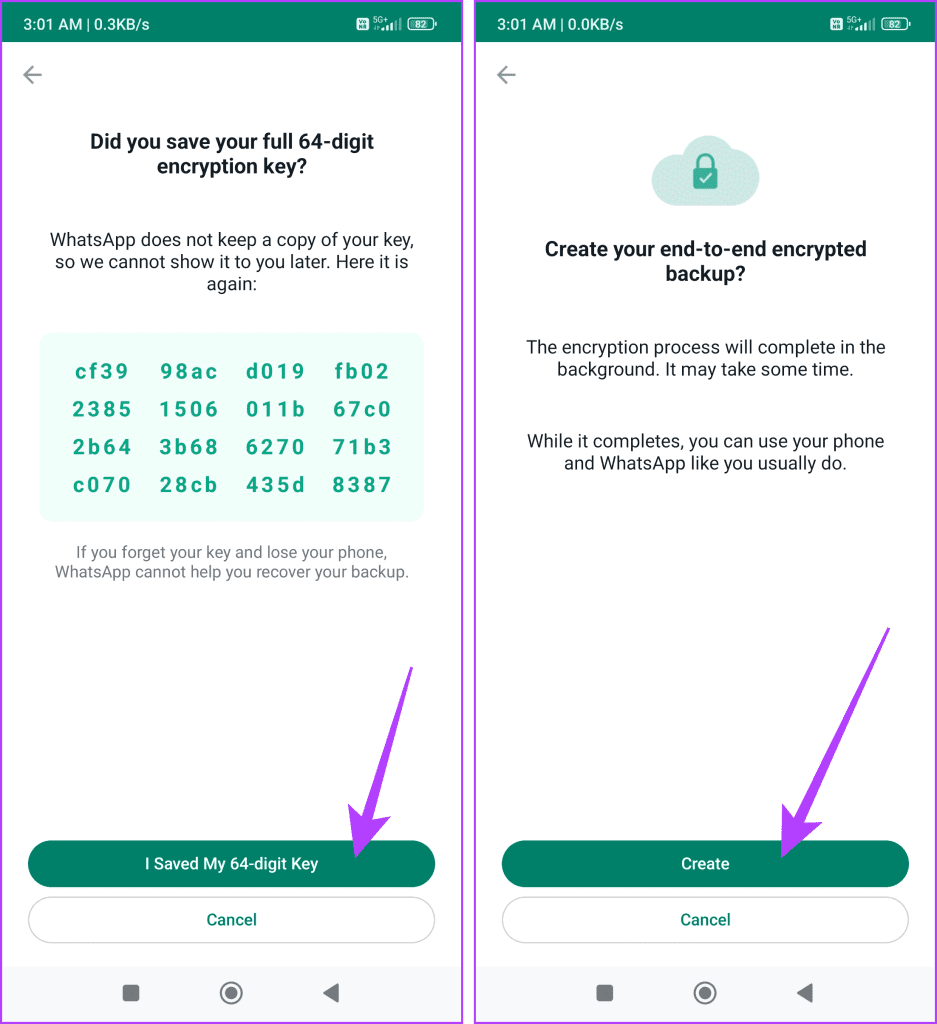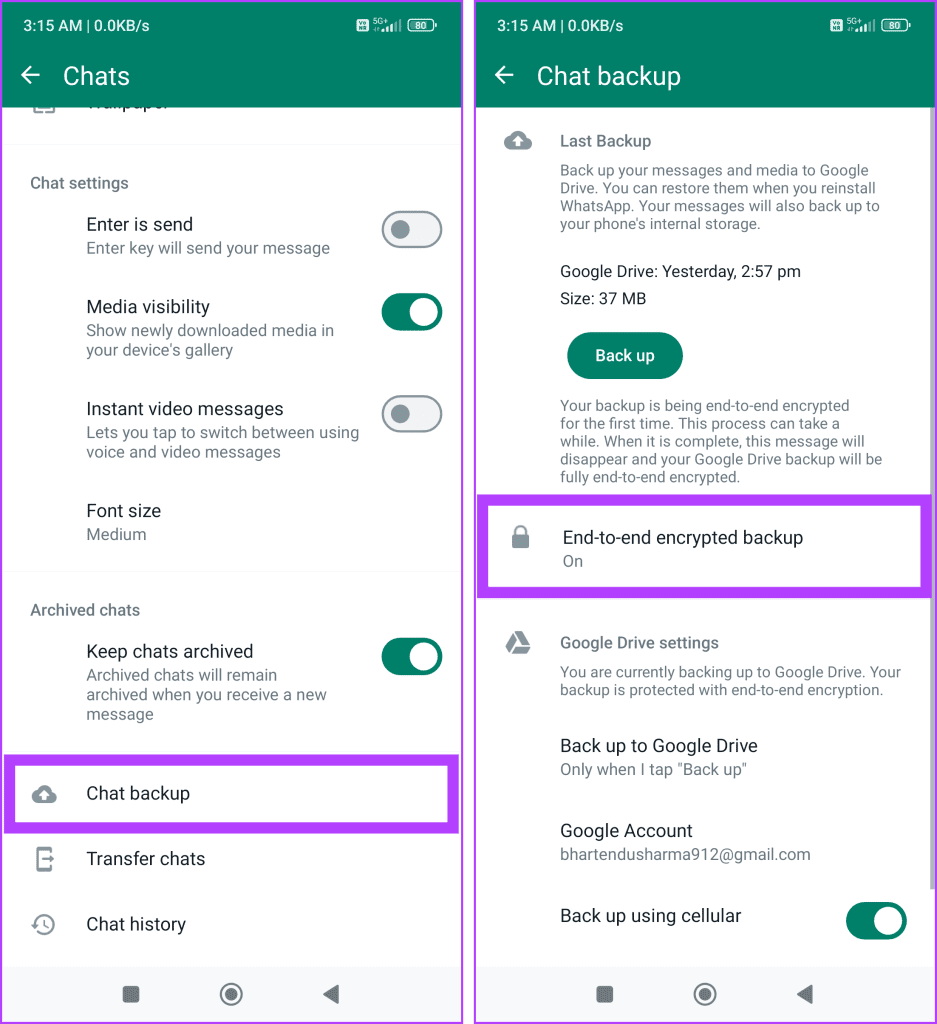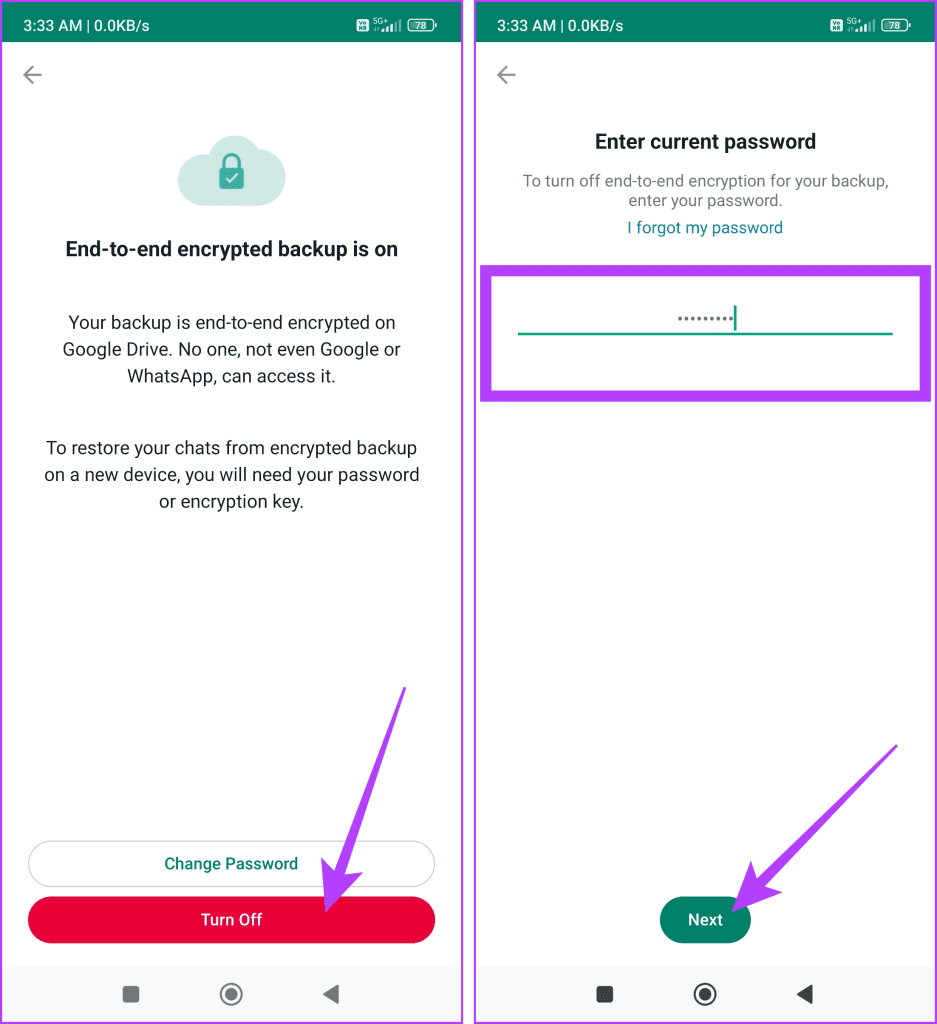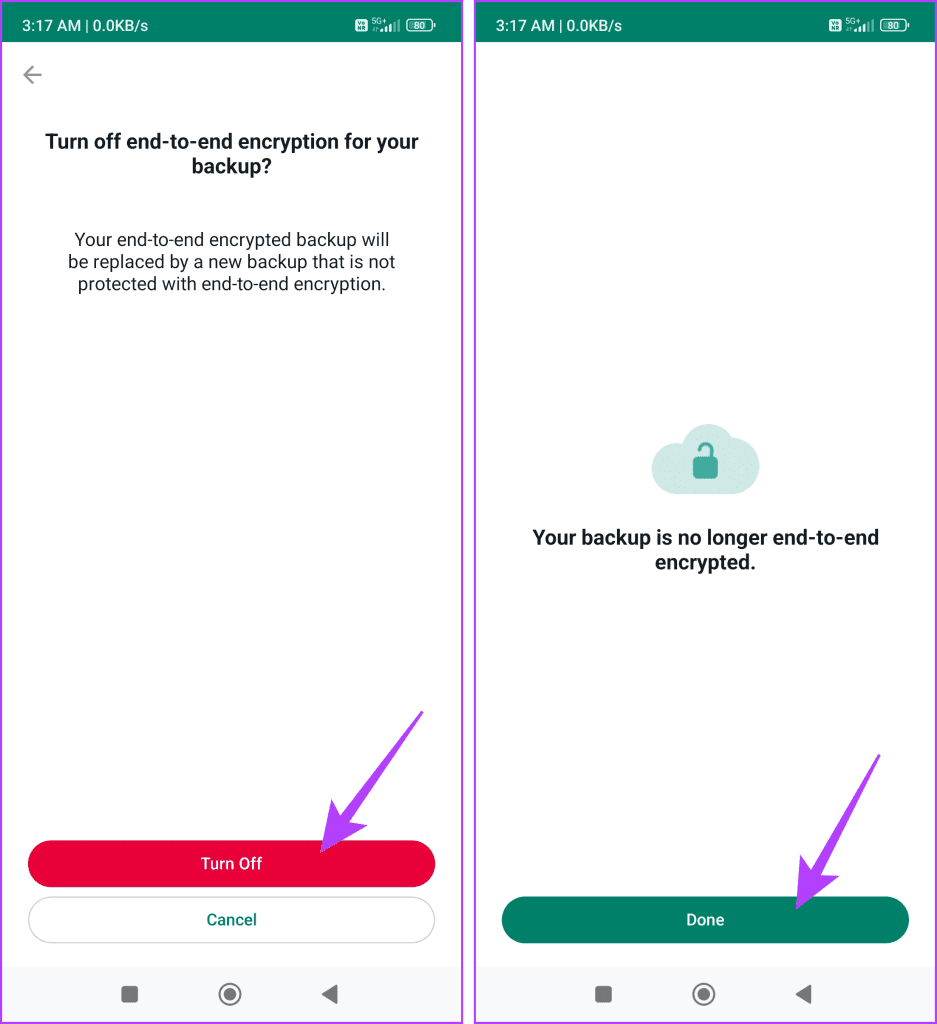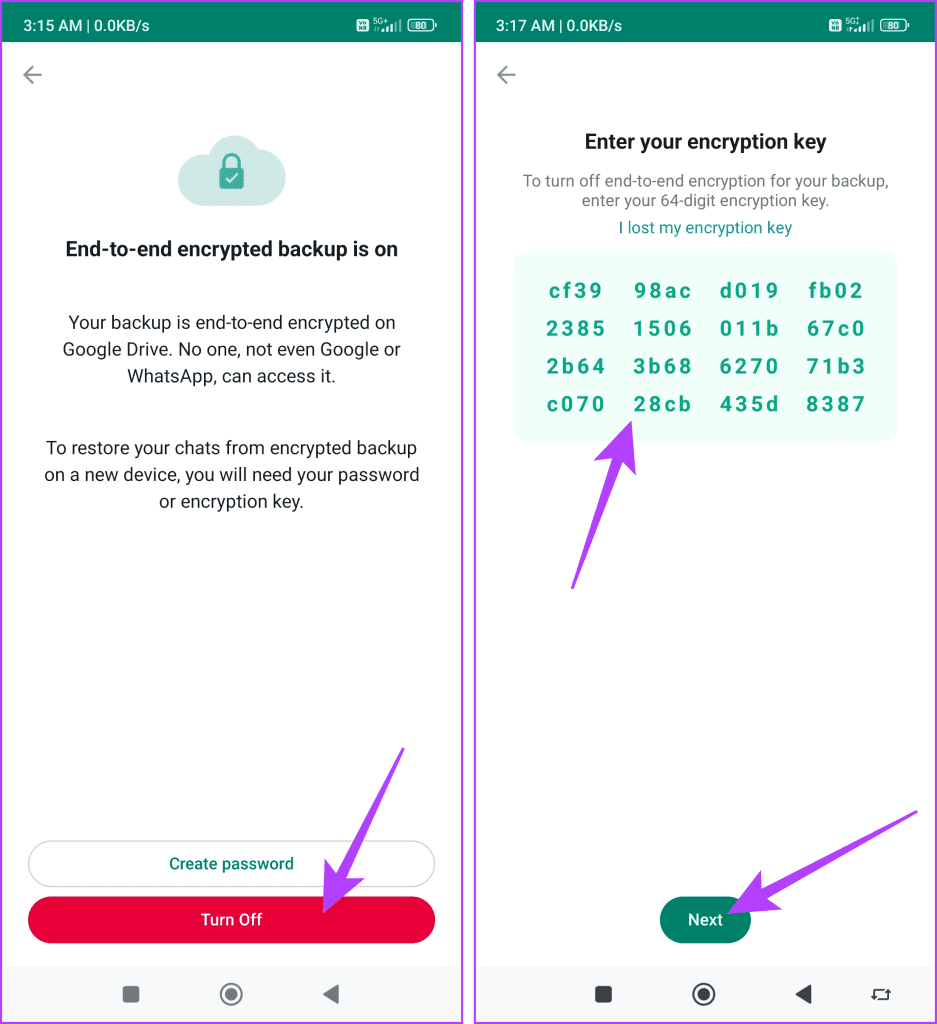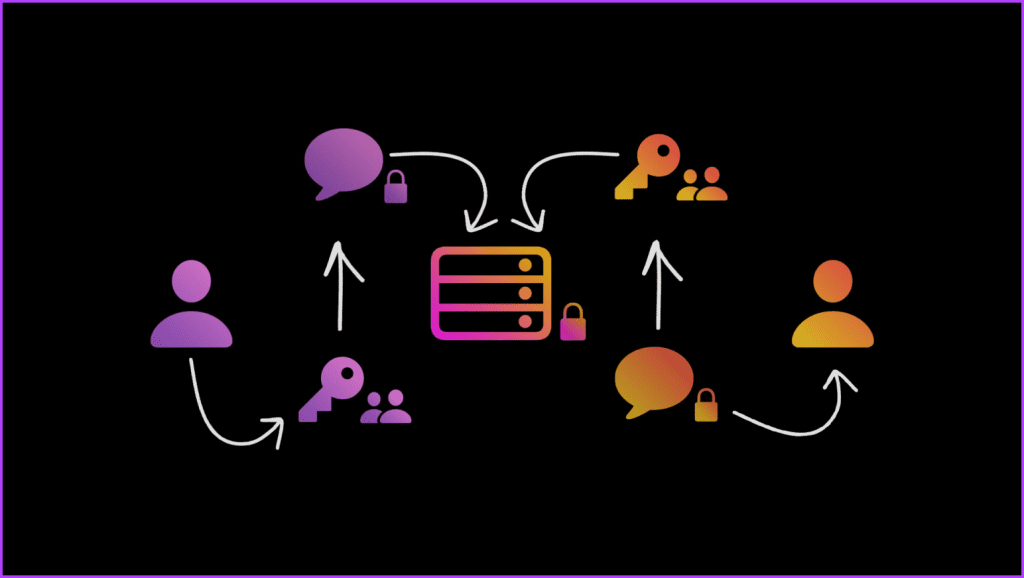Hoewel encryptie de vertrouwelijkheid van uw berichten garandeert door toegang van derden te voorkomen, geldt hetzelfde beveiligingsniveau niet voor uw WhatsApp-chatback-ups die zijn opgeslagen in iCloud of Google Drive . Dit artikel leidt je door de eenvoudige stappen om end-to-end-codering voor WhatsApp-chatback-ups in of uit te schakelen.
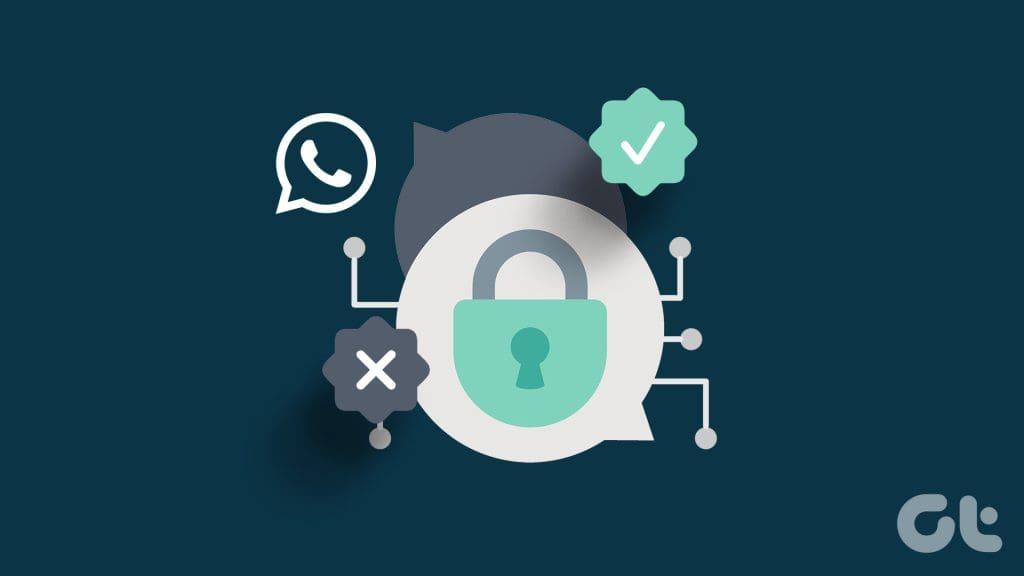
WhatsApp is een algemeen geaccepteerd en gemakkelijk toegankelijk digitaal communicatieplatform, dankzij de multimediarijke functies. Zijn toewijding aan de veiligheid van gesprekken tussen gebruikers verstevigt echter echt zijn reputatie als vertrouwd platform voor sociale media. Dus laten we erin duiken.
Hoe werkt end-to-end-codering
End-to-end-encryptie (E2EE) fungeert als een digitale tunnel voor uw communicatie, waardoor alleen de beoogde ontvanger het bericht kan openen en lezen. Stel dat u in het geheim met uw vriend wilt communiceren, en in plaats van op ansichtkaarten te schrijven, besluiten jullie allebei een afgesloten doos te kopen voor veilige communicatie. Jij zorgde ervoor dat de doos slechts twee sleutels had en nam er elk één.
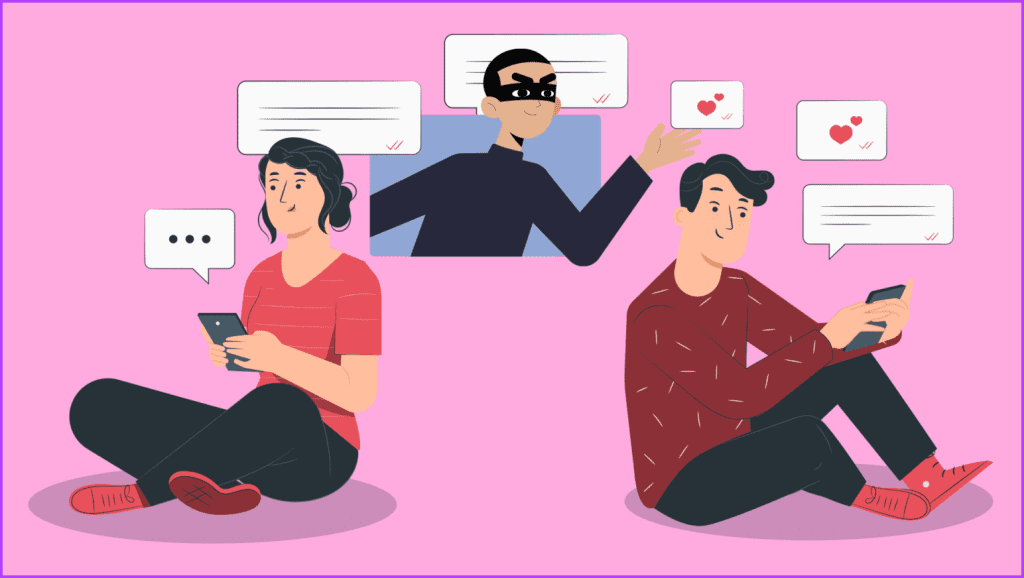
U schrijft uw bericht veilig, stopt het in de doos, sluit het af met uw sleutel en verzendt het. Je vriend ontvangt de afgesloten doos, ontgrendelt deze met zijn sleutel en leest ten slotte je bericht. Niemand anders, zelfs de postbode niet, kan naar binnen gluren omdat ze de bijpassende sleutel missen.
Dit is hoe E2EE werkt in de digitale wereld. Uw bericht wordt gecodeerd met de unieke sleutel van de ontvanger voordat het uw apparaat verlaat. Alleen hun apparaat heeft de bijpassende sleutel om het originele bericht te ontcijferen en te onthullen.
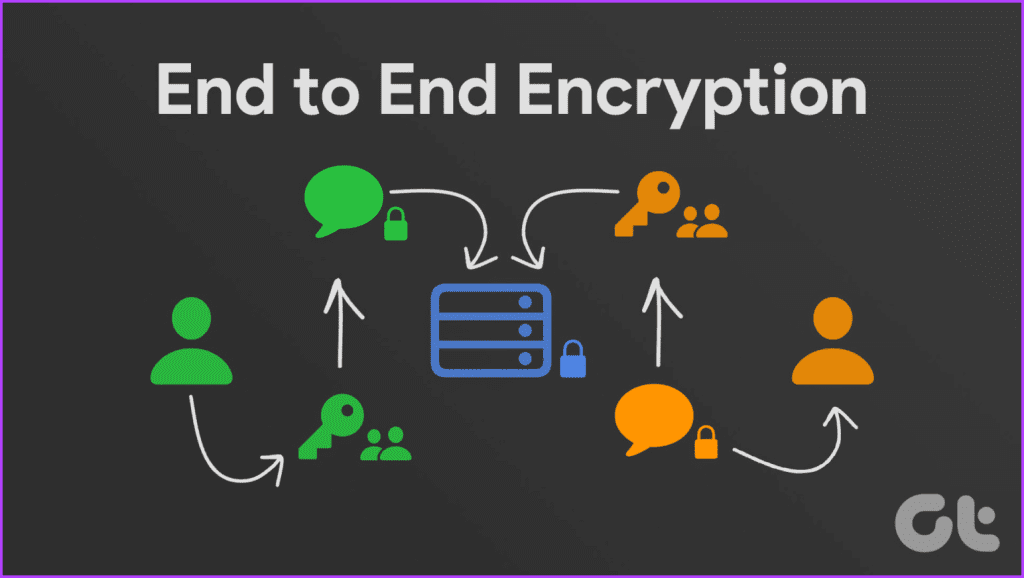
Deze codering vindt plaats aan beide uiteinden van de communicatie, en dus aan het end-to-end-gedeelte, waardoor de privacy gedurende het hele traject wordt gewaarborgd. Zie het als een veilig gefluister dat rechtstreeks tussen jou en je vriend wordt uitgewisseld, waarbij eventuele afluisteraars onderweg worden omzeild. Voor meer informatie kunt u onze volledige gids raadplegen over wat end-to-end-encryptie is en hoe het werkt .
Belangrijke punten om te onthouden
Hier zijn enkele belangrijke punten die u moet weten en waarmee u rekening moet houden voordat u end-to-end-codering inschakelt bij WhatsApp-chatback-up:
- Het verliezen van uw wachtwoord of coderingssleutel kan leiden tot permanent gegevensverlies. Bewaar ze veilig.
- Biometrische authenticatie (vingerafdruk/Face ID) kan worden gebruikt om weer toegang te krijgen als u het wachtwoord vergeet.
- End-to-end gecodeerde back-ups duren langer vanwege de codering/decodering.
Hoe end-to-end-codering op WhatsApp in te schakelen
Het inschakelen van de end-to-end-codering op uw WhatsApp is eenvoudig. Volg hiervoor de onderstaande stappen:
Stap 1: Start WhatsApp. Tik op het pictogram met de drie stippen en selecteer Instellingen. Ga naar het gedeelte Chats.
Opmerking: als je WhatsApp op je iPhone gebruikt, kun je rechtstreeks op Instellingen tikken in de balk onderaan.
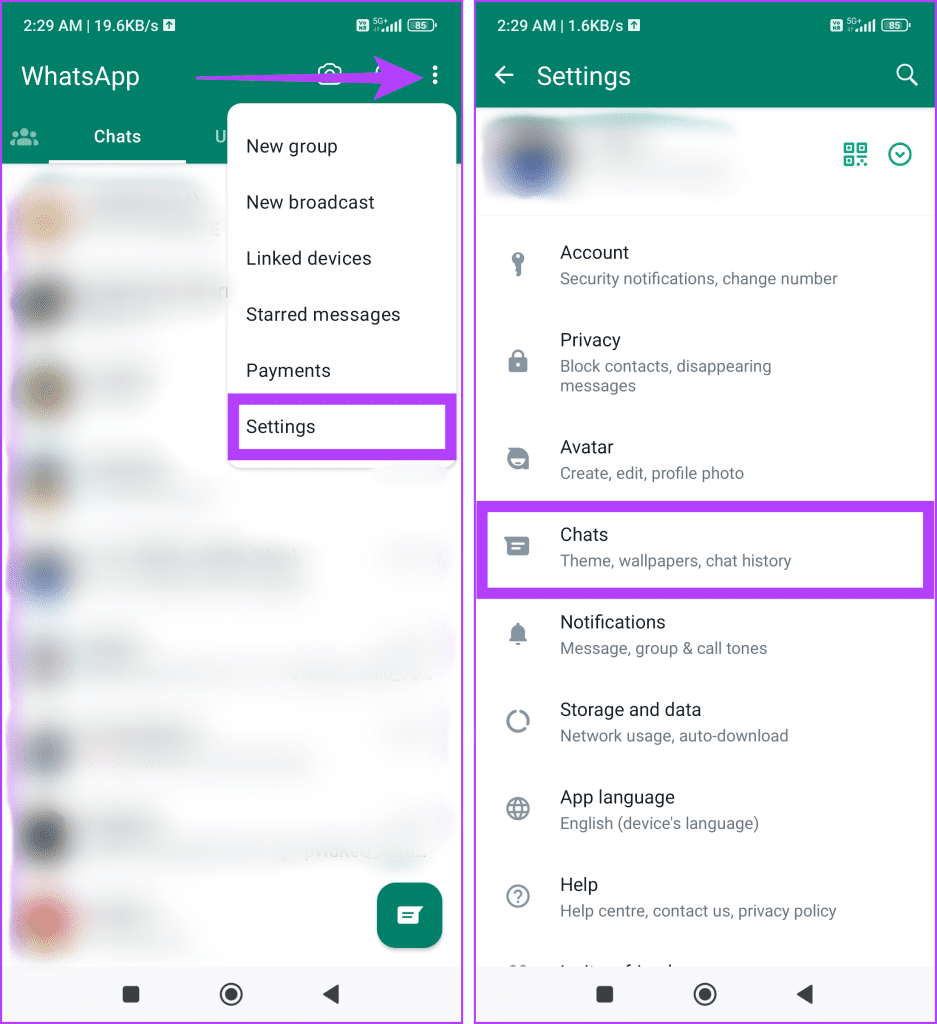
Stap 2: Selecteer Chatback-up en tik op 'End-to-end gecodeerde back-up'.
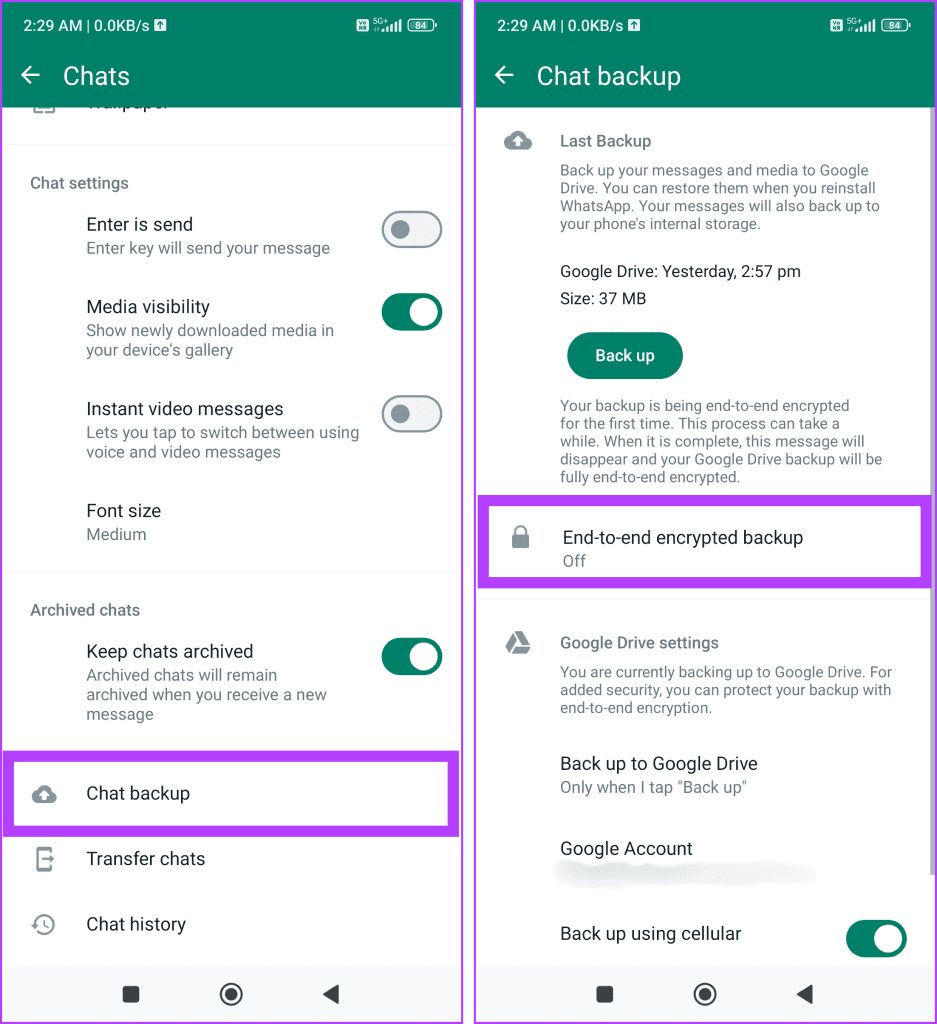
Stap 3: Druk op de knop Inschakelen en kies een van de volgende opties:
- Maak een wachtwoord
- Gebruik in plaats daarvan een 64-cijferige coderingssleutel
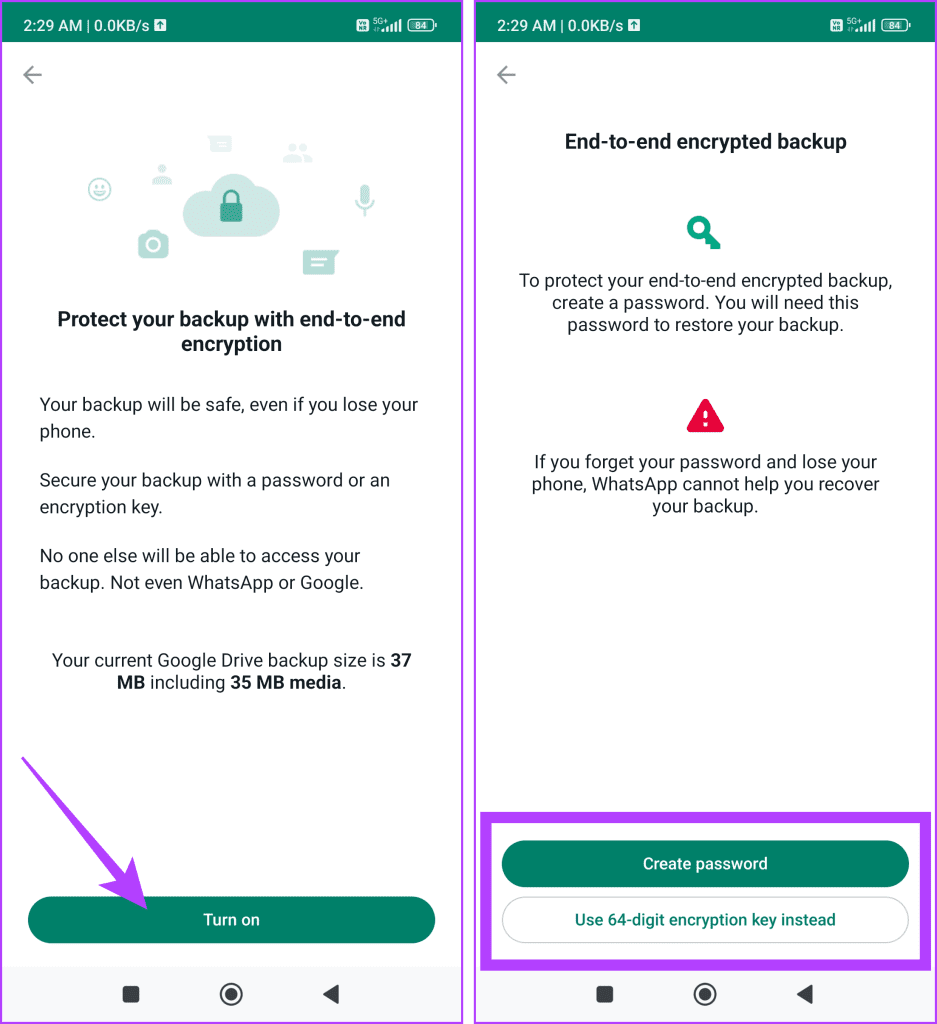
Als u Wachtwoord aanmaken hebt geselecteerd, volgt u de onderstaande stappen:
Stap 1: Voer een wachtwoord in en selecteer Volgende. Typ nu het wachtwoord opnieuw ter bevestiging en tik op Volgende.
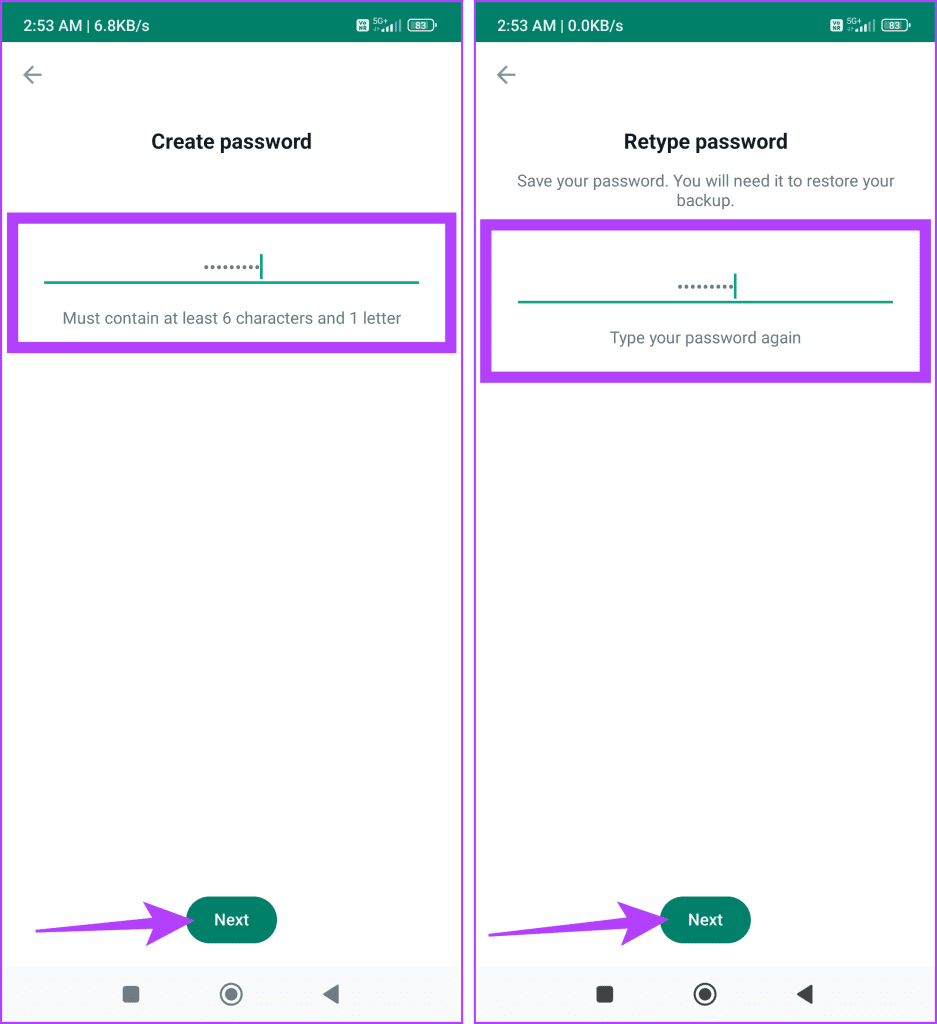
Stap 2: Tik op Maken en selecteer Back-up.
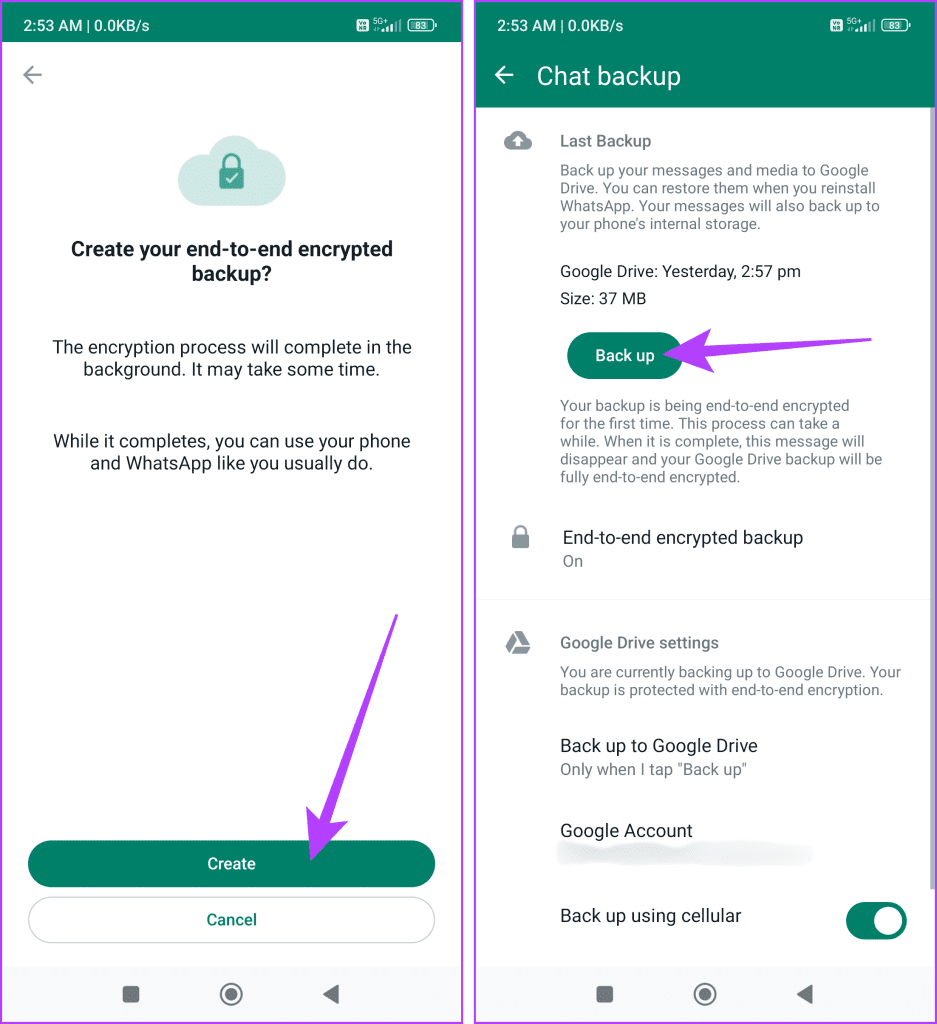
Als u de 64-cijferige coderingssleutel heeft geselecteerd, gaat u als volgt te werk:
Stap 1: Tik op Genereer uw 64-cijferige sleutel. Houd de toets ingedrukt en selecteer Kopiëren. Tik op Doorgaan.
Opmerking: Bewaar uw 64-cijferige WhatsApp-coderingssleutel veilig. U hebt deze sleutel nodig om uw chatgeschiedenis en media te herstellen vanaf een end-to-end gecodeerde back-up.

Stap 2: Bevestig door de optie 'Ik heb mijn 64-cijferige sleutel opgeslagen' te selecteren en tik op Maken.
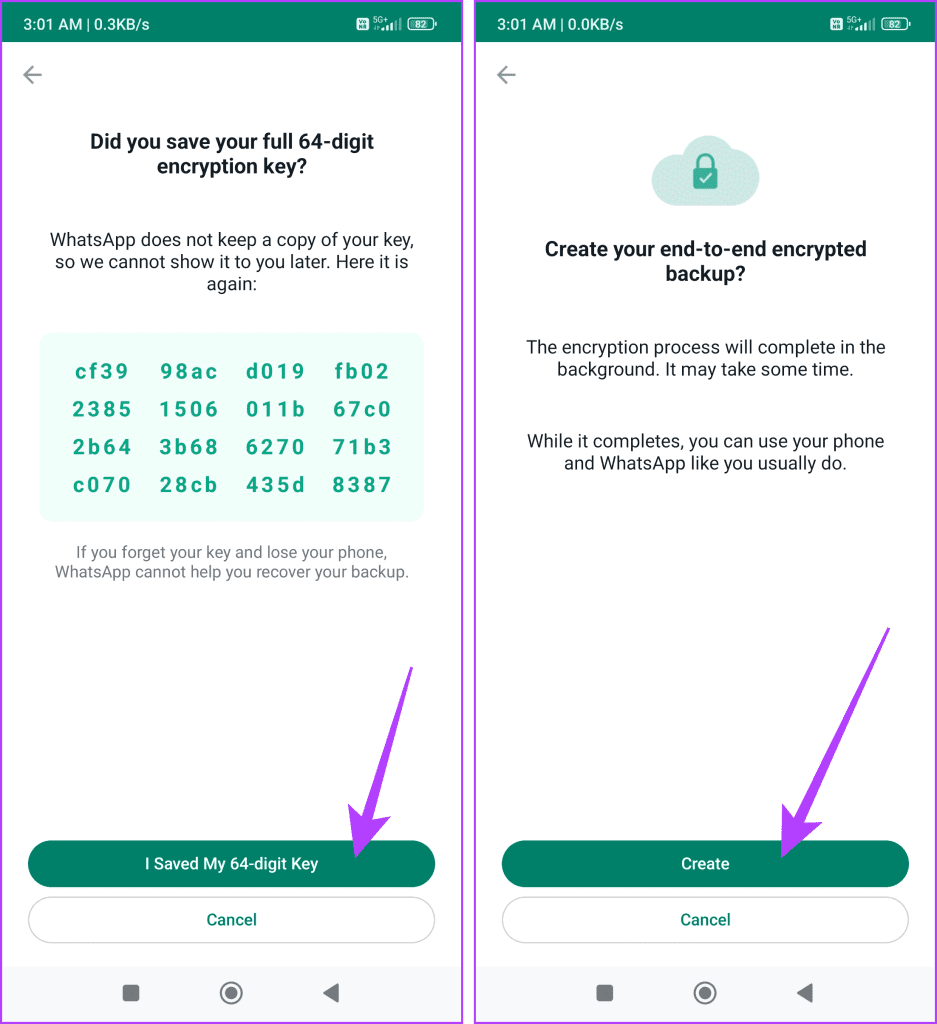
Als de back-up niet automatisch start, drukt u op de knop Back-up.
Opmerking: deel uw coderingssleutel met niemand.
Schakel end-to-end-codering uit op WhatsApp
Stap 1: Open WhatsApp. Selecteer het pictogram met de drie stippen en kies Instellingen.
Let op: Als je WhatsApp op iPhone gebruikt, tik dan onderaan op Instellingen. Navigeer naar Chats.
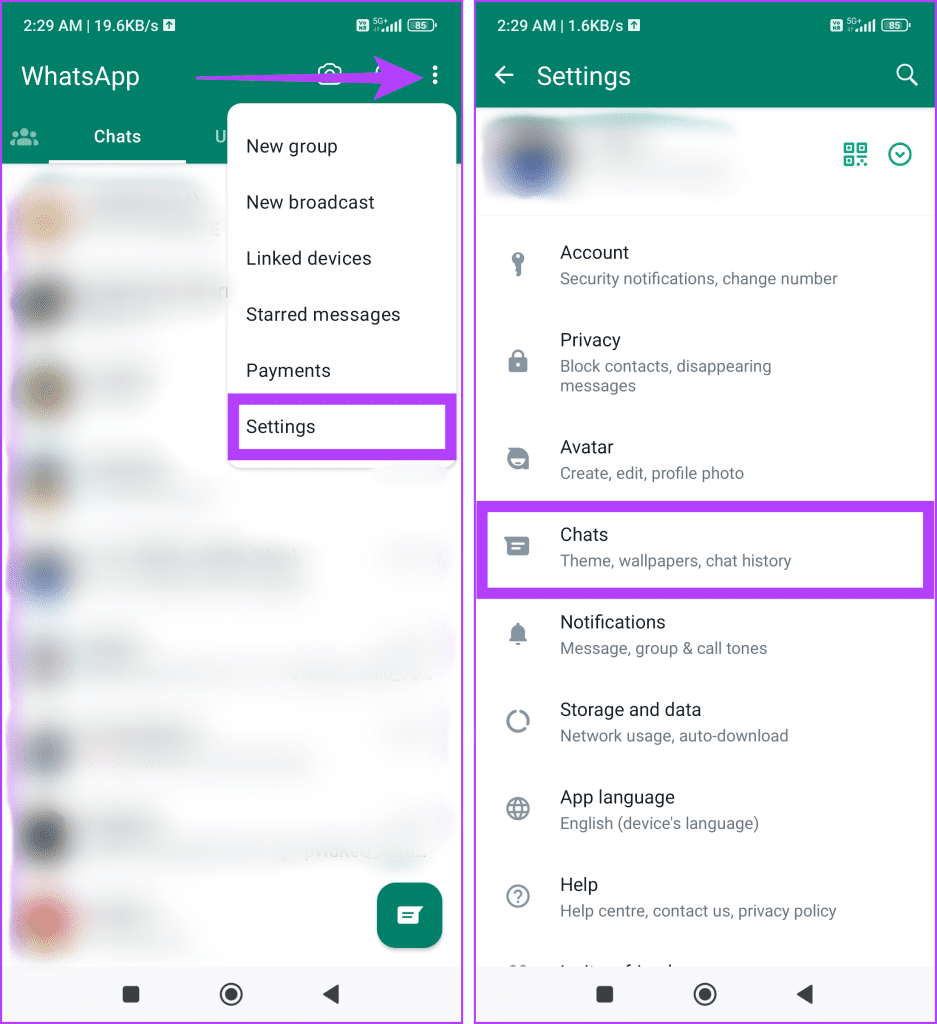
Stap 2: Tik op Chatback-up en selecteer 'End-to-end gecodeerde back-up'.
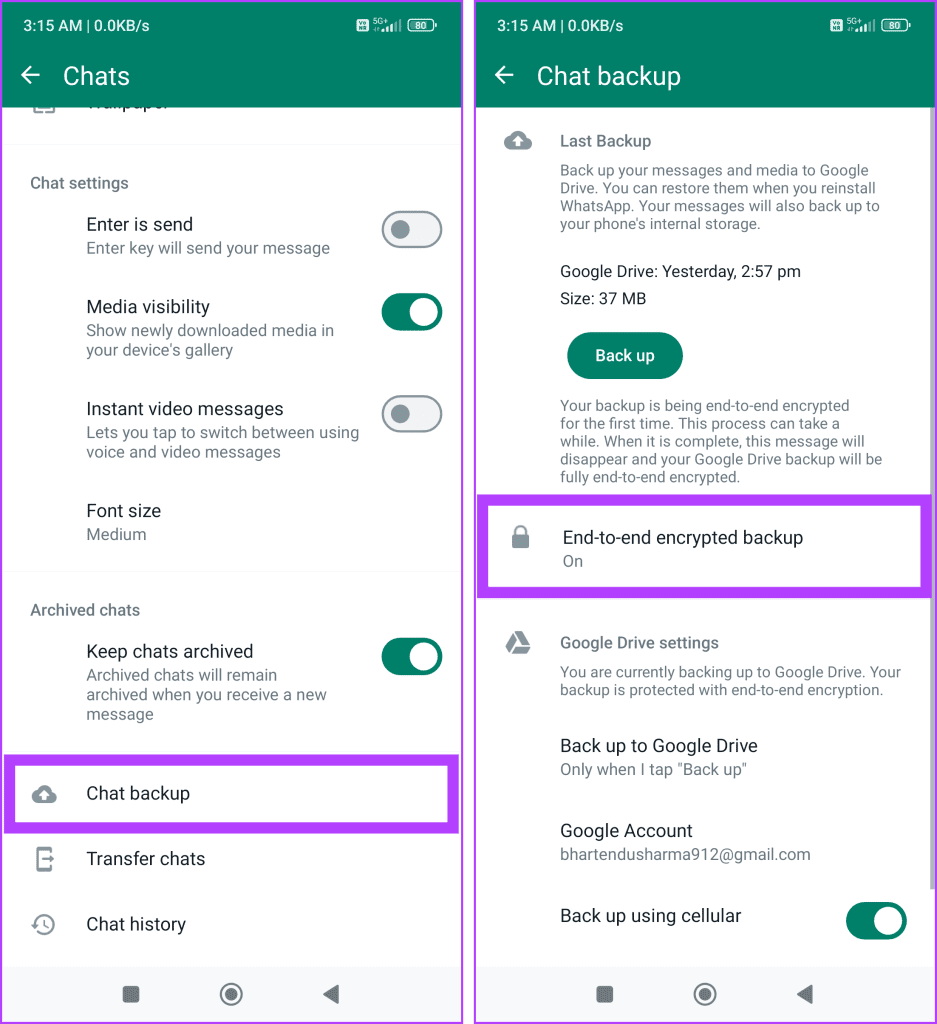
Als u Wachtwoord aanmaken hebt geselecteerd, volgt u de onderstaande stappen:
Stap 1: Tik op de knop Uitschakelen, voer het wachtwoord in en druk op de knop Volgende.
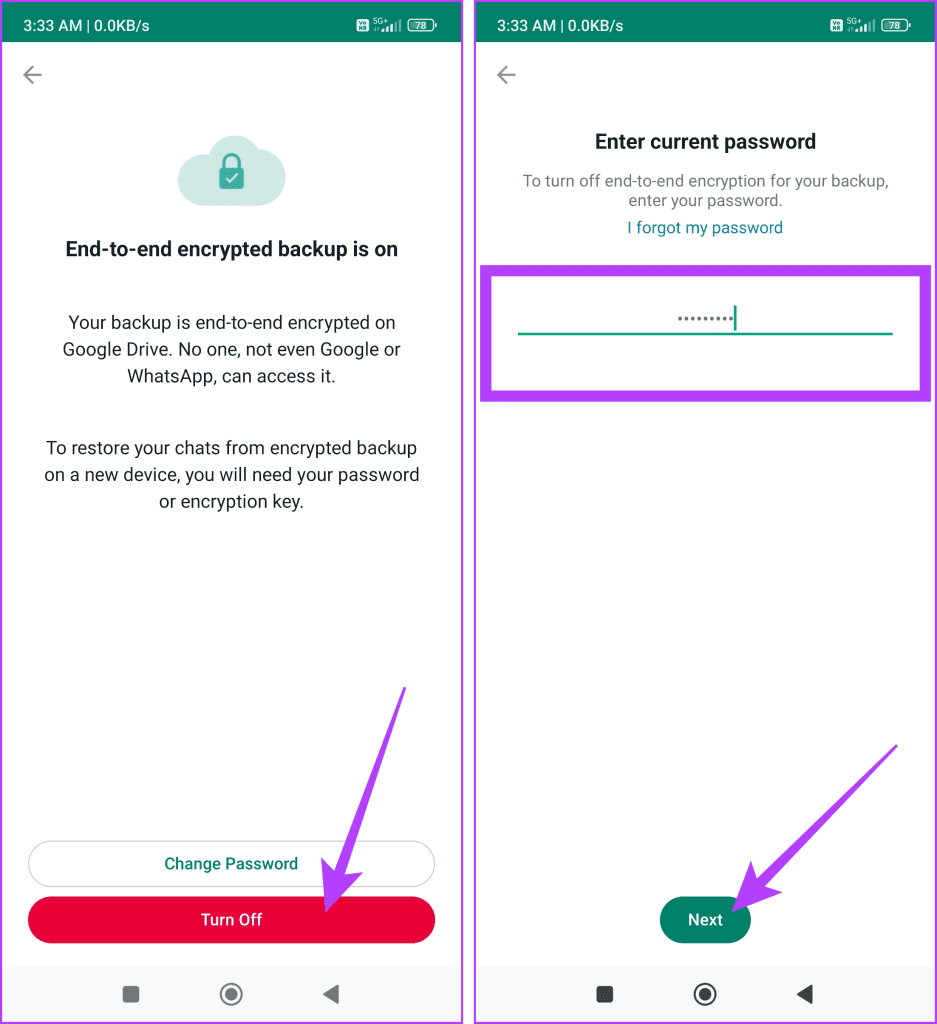
Stap 2: Selecteer Uitschakelen en druk op Gereed.
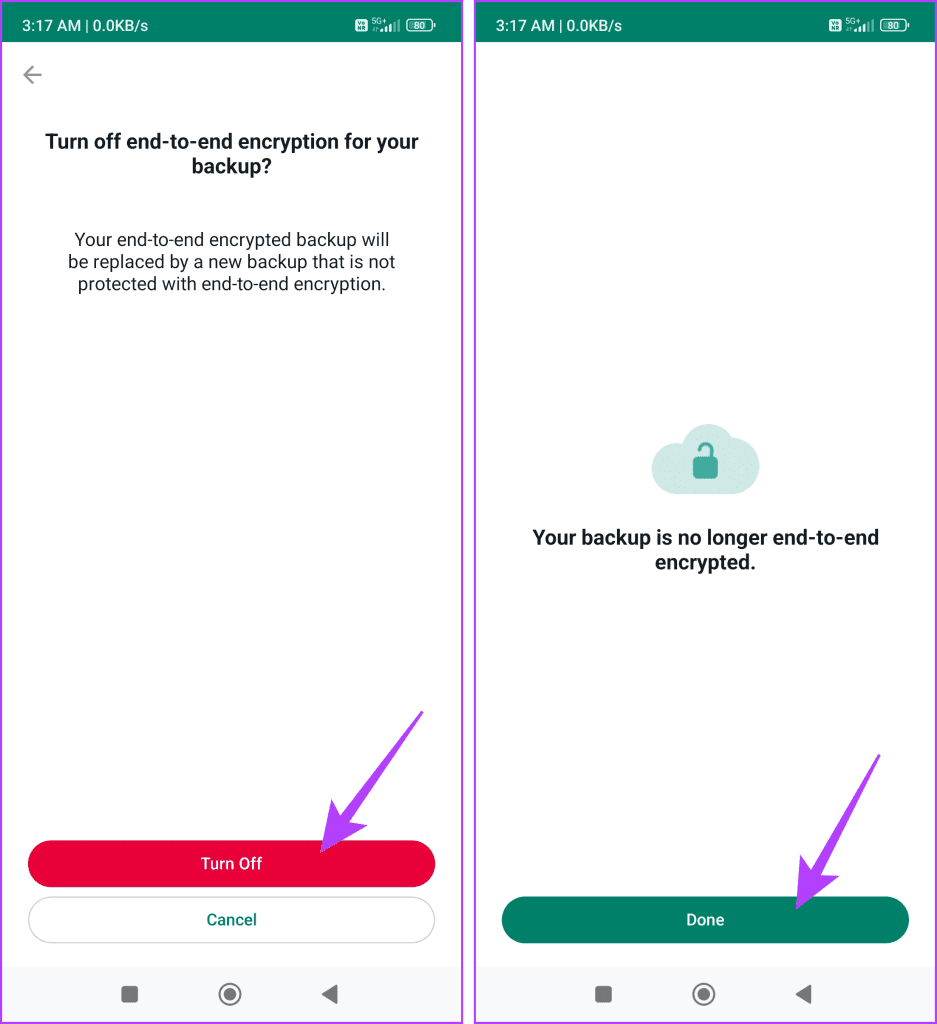
Als u de 64-cijferige coderingssleutel heeft geselecteerd, kunt u als volgt verder gaan:
Stap 1: Kies de knop Uitschakelen en voer de 64-cijferige coderingscode in het grijze vak in. Als u klaar bent, tikt u op Volgende.
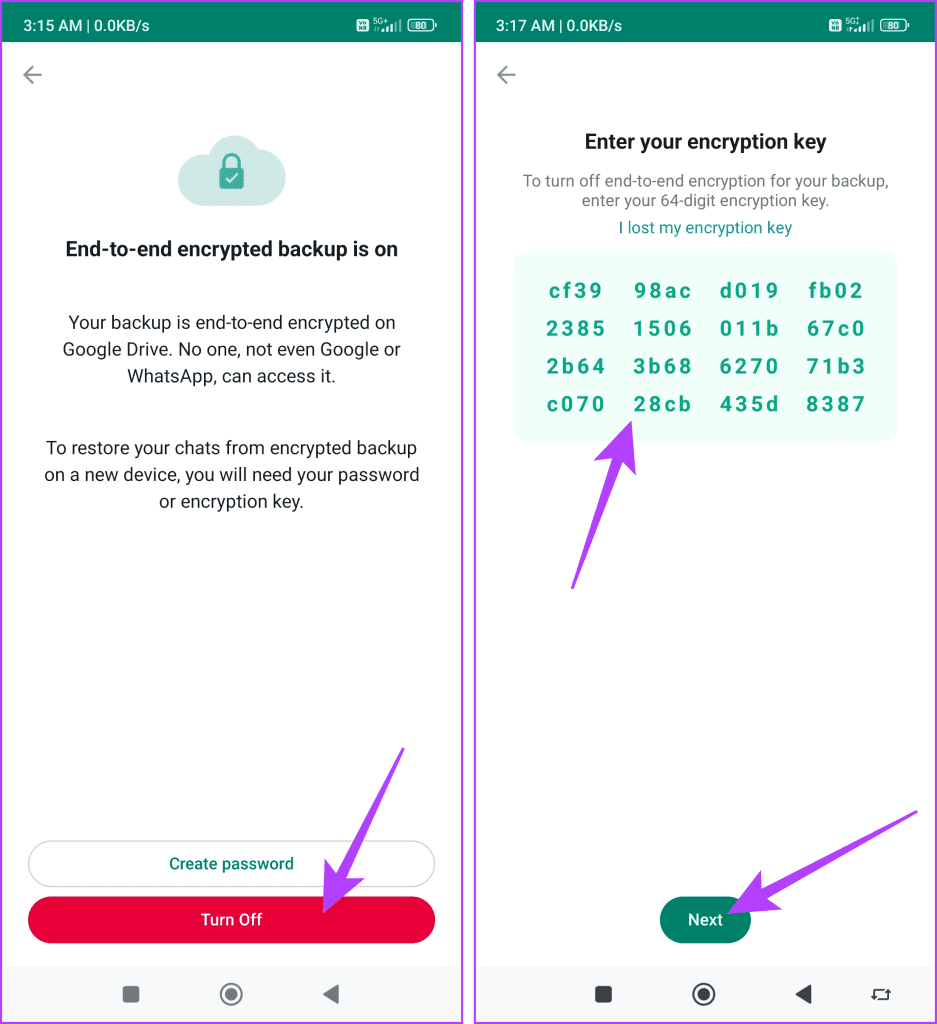
Stap 2: Druk nogmaals op de knop Uitschakelen en tik op Gereed.
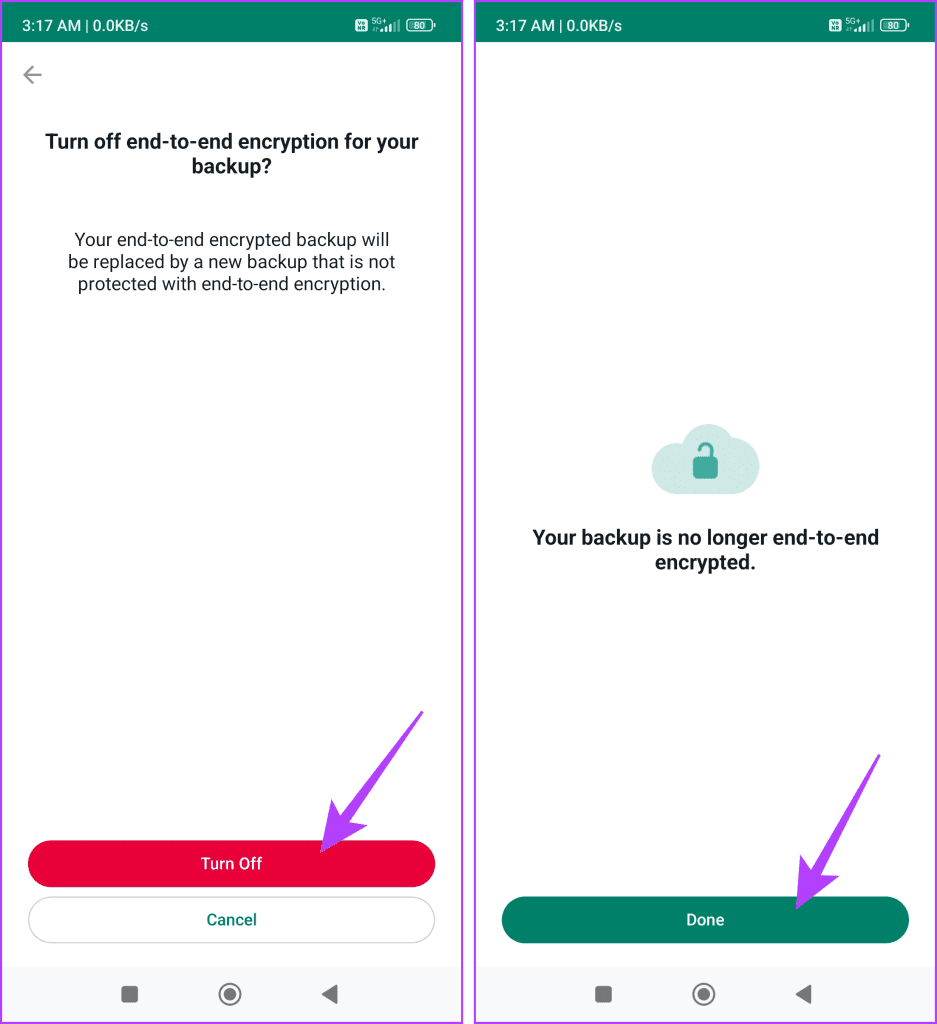
Lees ook: Beste WhatsApp-tips voor Android en iOS
Voordelen van het gebruik van een gecodeerd back-upwachtwoord
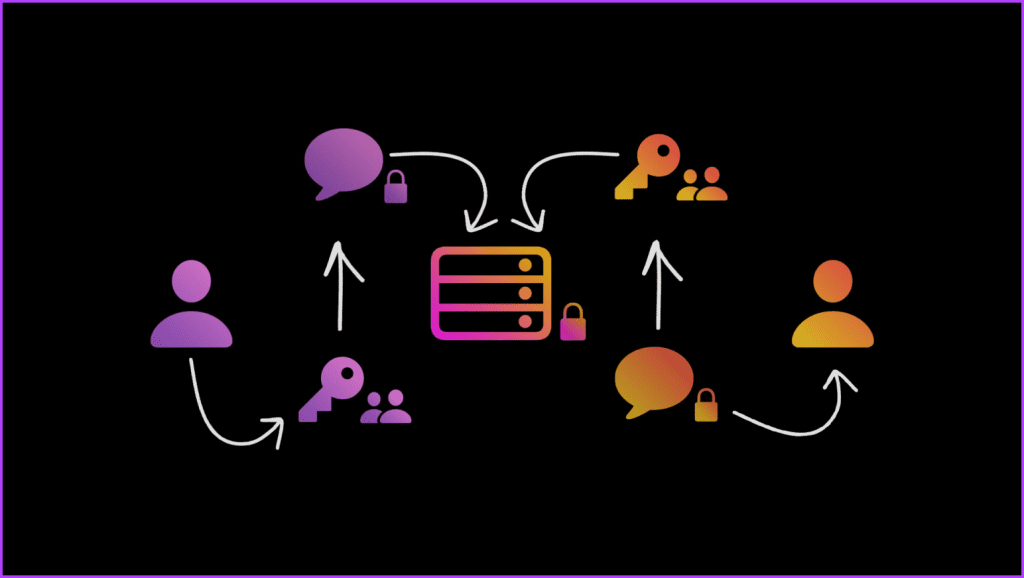
Nu we weten hoe we end-to-end-codering voor WhatsApp-chatback-up op Android en iPhone kunnen in- of uitschakelen, laten we enkele voordelen van het gebruik van end-to-end beveiligde WhatsApp-chatback-up doornemen:
- Gegevensbescherming: end-to-end-codering zorgt ervoor dat uw chatback-ups veilig en privé zijn. Zelfs als iemand illegaal toegang krijgt tot uw back-upbestanden, kan hij of zij de inhoud niet ontcijferen zonder de coderingssleutel.
- Verbeterde beveiliging: alleen aangewezen ontvangers, uitgerust met de vereiste coderingssleutels, kunnen de gespreksback-up actief ontsleutelen en openen. Deze proactieve aanpak houdt uw gesprekken privé en zorgt ervoor dat ze ongelezen blijven door onbevoegde personen.
- Veilige overdracht: Het beveiligt ook de communicatie tussen uw apparaat en de cloudopslag waar uw chatback-ups worden opgeslagen. Dit beschermt uw gegevens tegen onderschepping door hackers tijdens het overdrachtsproces.
- Wettelijke naleving: E2EE voldoet ook aan de privacyregelgeving en -normen, zoals GDPR (General Data Protection Regulation). Dit kan belangrijk zijn voor zowel gebruikers als de serviceprovider bij het handhaven van de wettelijke naleving.
- Minimale impact van inbreuken: In het ongelukkige geval van een datalek vermindert deze technologie de impact op gebruikersgegevens. Decoderingssleutels zorgen ervoor dat de inhoud van gecodeerde bestanden onleesbaar blijft, zelfs als iemand toegang heeft tot de bestanden.
- Bescherming van gevoelige informatie: Deze beveiligingsfunctie zorgt ervoor dat, zelfs in het geval van back-upherstel, alle privé- of gevoelige informatie die u via WhatsApp communiceert, privé en beveiligd blijft.
Lees ook: WhatsApp gebruiken op twee telefoons met hetzelfde nummer
Veelgestelde vragen over gecodeerd WhatsApp-back-upwachtwoord
1. Zijn er beperkingen aan het gebruik van end-to-end gecodeerde back-ups?
Ja, ze kunnen niet worden hersteld naar een ander telefoonnummer dan het nummer waarop ze zijn aangemaakt. Bovendien kan het herstellen van chats meer stappen vergen dan niet-gecodeerde back-ups.
2. Wat zijn enkele alternatieve back-upopties en hun beveiligingsbeperkingen?
U kunt een back-up van chats maken naar iCloud of Google Drive, maar deze back-ups zijn standaard niet gecodeerd. Ze bieden minder privacy en zijn kwetsbaar voor ongeoorloofde toegang als cloudopslagaccounts worden gecompromitteerd.
3. Wat gebeurt er met mijn bestaande back-ups als ik end-to-end-codering inschakel?
Als u onlangs end-to-end-codering hebt ingeschakeld, worden de bestaande back-ups niet automatisch gecodeerd. U moet een nieuwe end-to-end gecodeerde back-up maken om van de verbeterde beveiliging te kunnen genieten.
4. Kan ik mijn end-to-end gecodeerde back-ups overbrengen tussen cloudopslagproviders?
Helaas is het momenteel niet mogelijk om gecodeerde back-ups rechtstreeks tussen providers over te zetten. U moet de back-up op het ene platform ontsleutelen en op het andere een nieuwe gecodeerde back-up maken.
5. Welk versleutelingsalgoritme wordt gebruikt voor end-to-end gecodeerde back-ups?
WhatsApp combineert AES-256 voor symmetrische encryptie en RSA-4096 voor sleuteluitwisseling. Dit zorgt voor een robuust en algemeen erkend beveiligingsniveau.
Je WhatsApp-chatback-up is veilig
Of je nu prioriteit geeft aan veiligheid of gemak, WhatsApp biedt opties om de versleuteling van je chatback-ups aan te passen aan jouw behoeften. We hopen dat je nu begrijpt hoe je end-to-end-codering voor WhatsApp-chatback-up op Android of iPhone kunt in- of uitschakelen.